چگونه فاصله دقیق نقاط مختلف در نقشه را محاسبه کنیم؟
گاهی اوقات نیاز دارید بفهمید که مکانها و مراکز مورد نظرتان در شعاع چند کیلومتری اطراف محلی که اکنون قرار دارید، وجود دارند. شاید دلتان بخواهد بدانید یک دکل مخابراتی چه منطقهای را پوشش میدهد و یا اگر یک بمب اتم (البته خدایی نکرده) بر روی منزل شما بیفتد، چه اتفاقی خواهد افتاد!
برای پیدا کردن پاسخ این سوالات قصد داریم ابزار Radius Around Point tool را به شما معرفی کنیم.
فاصله شعاعی دقیق نقاط اطراف را محسابه کنید
به آدرس فوق بروید تا کار را شروع کنیم. برای مثال میخواهیم بدانیم یک دکل مخابراتی حداکثر چه شعاعی را پوشش میدهد. این دکل مخابراتی در بالای یک تپه در نزدیکی خانه قرار گرفته است.
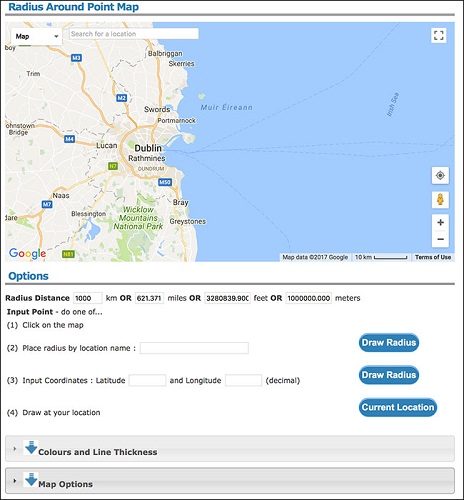
بهصورت تئوری یک دکل مخابراتی میتواند تا شعاع 40 مایلی را پوشش دهد، اما در عمل، این پوشش چیزی در حدود 22 مایل خواهد بود. البته منظورمان از پوشش شرایطی است که بتوانید از تلفن همراه خود استفاده کنید و اعداد گفته شده هم در حالت ایدهآل بیان شدهاند. در قسمت Options ابزار مذکور، گزینه Radius Distance یا فاصله شعاعی را بر روی 22 مایل تنظیم کنید. شما میتوانید هر مقداری را که تمایل دارید وارد کرده و برای خودتان بررسی کنید. این مقدار میتواند در حد چند مایل و خیلی نزدیک به مکان کنونی شما و یا شعاعی بسیار وسیع بر روی کره زمین باشد.

خب حالا باید مرکز دایره را مشخص کنید. شما چهار گزینه در این زمینه در اختیار دارید. بر روی نقشه کلیک کنید، نام یک مکان بهخصوص را وارد کنید، مختصات آن نقطه را وارد نمایید و یا مکان کنونی خودتان را به عنوان مرکز دایره مشخص کنید.
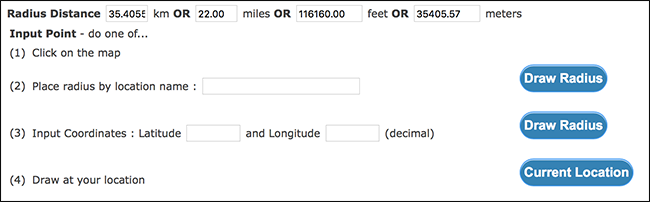
نحوه کارکرد این چهار گزینه نیز کاملا واضح است. ما از سادهترین حالت استفاده کرده و مکان حدودی دکل مخابرات را با کلیک بر روی نقشه مشخص میکنیم. البته در صورت تمایل میتوانید از قسمت آدرس و یا مختصات نیز استفاده کنید تا نتیجه دقیقتری داشته باشید.
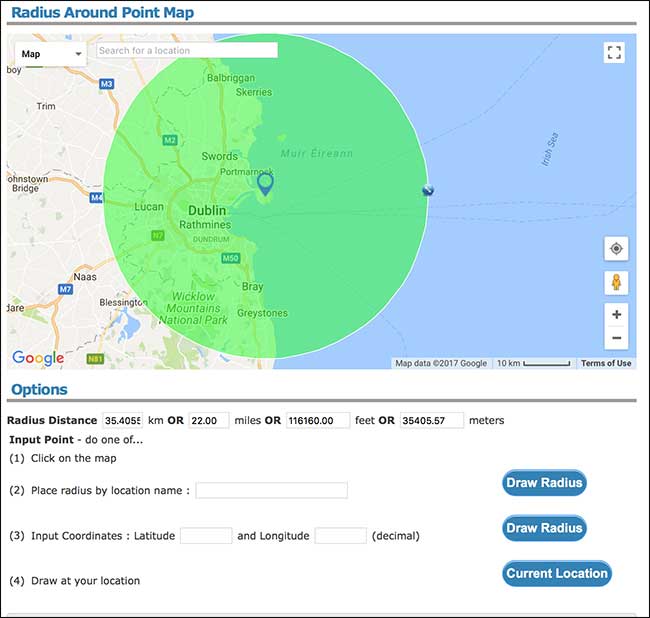
با این کار یک دایره در اطراف نقطه تعیین شده رسم میشود. همانطور که در تصویر میبینید دکل مخابراتی تقریبا تمام شهر دوبلین را پوشش میدهد.
در استفاده از ابزار Radius Around a Point شما محدود به استفاده از یک دایره نیستید. شما میتوانید هر تعدادی را که تمایل دارید به نقشه اضافه کنید. بدین ترتیب میتوانید مناطق اشتراکی بین دایرههای مختلف را مشخص کنید. برای مثال فرض کنید یک دکل مخابراتی فرضی در وسط دریای ایرلند قرار گرفته باشد. آن را مشخص میکنم تا حدود منطقهای که پوشش میدهد را مشاهده کنم.
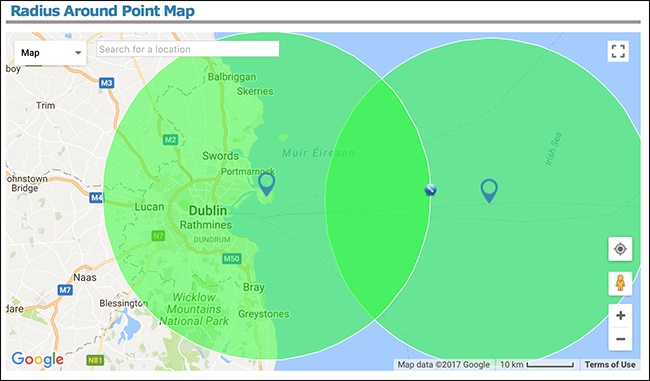
برای حذف یک دایره میتوانید بر روی علامت آبی رنگ در قسمت مرکزی دایره کلیک کنید.
تغییر ظاهر دایرهها
شما قادرید ظاهر دایرههایی را که بر روی نقشه کشیده میشوند، تغییر دهید. این موضوع در مواقعی که میخواهید مناطق پوشش داده شده برای چیزهای مختلف را بررسی کنید، بسیار کاربرد خواهد داشت.
برای تغییر دادن ظاهر دایرهای که رسم میکنید، بر روی قسمت Colours and Line Thickness کلیک کرده و سپس مقادیر دلخواه را برای ضخامت، رنگ خطوط و رنگ داخلی دایره، وارد نمایید. همچنین توجه داشته باشید که شما نمیتوانید ظاهر دایرهای که از قبل رسم شده را تغییر دهید و فقط مجاز به تغییر تنظیمات قبل از رسم شدن آنها خواهید بود.
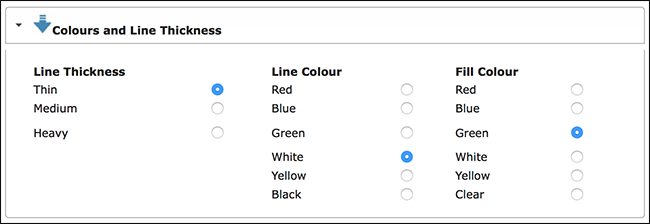
در عکس زیر میتوانید دایرههای مختلف را مشاهده کنید.
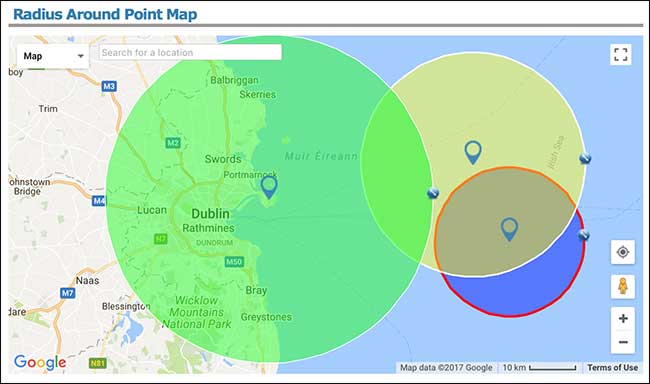
افزودن برچسب به دایرهها
اگر میخواهید به هرکدام از دایرهها یک برچسب یا عنوان نیز اضافه نمایید باید Map Options را انتخاب کرده و در پنجره پیشرو و در کادر مخصوص، عنوانی را که مدنظرتان بوده، وارد نمایید.
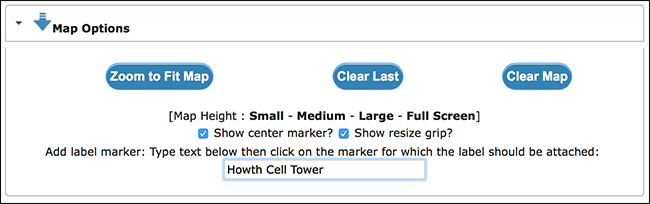
حالا باید دایرهای را که قصد دارید این عنوان برای آن در نظر گرفته شود، انتخاب نمایید.
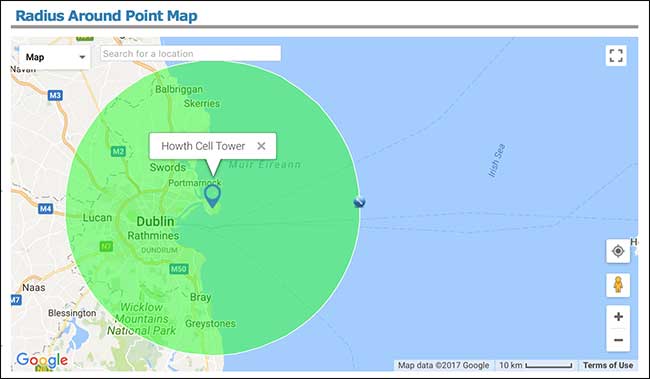
اشتراکگذاری نقشه
اگر میخواهید نقشهای را که درست کردهاید به اشتراک بگذارید به سمت پایین صفحه آمده و بر روی قسمت Output کلیک کنید. شما در این قسمت دو گزینه مشاهده میکنید، اولی URL to Last Radius و دوم URL to All Radius.
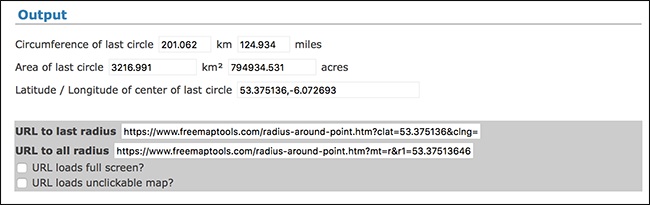
گزینه اول لینکی را ارائه میدهد که کاربران را بر روی نقشه به محلی که جدیدترین دایرهها را رسم کردهاید منتقل میکند. اما در حالت دوم کاربرانی که از طریق لینک وارد سایت میشوند، تمام دایرههای شما را مشاهده خواهند کرد.
دلایل بسیاری وجود دارند که بخواهید بفهمید چه مواردی در فاصله شعاعی خاصی از مکان فعلی شما قرار گرفتهاند. برای مثال در زمانی که در حال سفر و یا ورزش کردن هستید، میتوانید شهرهایی را که تا فاصله 2 ساعت از شما قرار گرفتهاند، شناسایی کرده و به آنجا بروید و تا پایان روز بازگردید.
نوشته چگونه فاصله دقیق نقاط مختلف در نقشه را محاسبه کنیم؟ اولین بار در پدیدار شد.
